Búsqueda avanzada en Google [Guía de comandos y filtros]
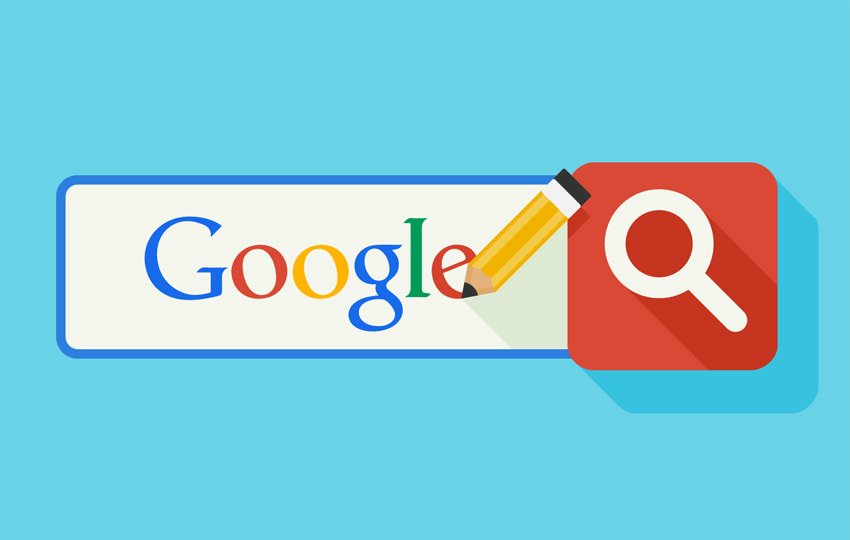
- Búsqueda avanzada en Google - Comandos para realizar búsquedas
- Resultados con palabras clave en los títulos de páginas (intitle: y allintitle:)
- Cómo encontrar palabras clave en el texto de las páginas web (intext y allintext)
- Encontrar con palabras clave en los enlaces web (anchor text)
- Búsquedas de palabras claves con condicionantes(OR)
- Búsquedas de Palabras claves de cola larga (Long Tails)
- Búsqueda de archivos en Google (filetype)
- Versiones caché de una página web (cache:)
- Localizar definiciones
- Filtros para realizar una búsquedas avanzadas en Google
- Contenido Relacionado
En el día de hoy os traigo una completa guía de comandos y filtros para realizar una búsqueda avanzada en Google.
Cuando realizamos una búsqueda en Google nos limitamos a introducir una palabra o frase en el buscador y esperamos a que nos devuelva los resultados deseados.
Esto es un gran error ya que Google nos muestra únicamente resultados genéricos o de gran relevancia, desechando una serie de criterios que seguramente nos serían de mayor utilidad.
Búsqueda avanzada en Google - Comandos para realizar búsquedas
Muchos usuarios se preguntarán que más se le puede pedir a un buscador.
Pues bien la respuesta es bien sencilla, buscar mejor en Google.
Para ello utilizaremos comandos y operadores predefinidos por el buscador que se añaden a los términos de búsqueda para que los resultados sean más precisos.
Estos comandos son generalmente utilizados por profesionales del SEO (Posicionamiento Web), y desconocidos para la gran mayoría de usuarios de la red.
Sin embargo hoy os desvelaré todos aquellos para que te conviertas en un profesional de las búsquedas de Internet y encuentres todo lo que quieras mucho más fácil.
Buscar una página específica (site:)
El comando site muestra solo los resultados de un único sitio web, es decir, nos devuelve todas las páginas web que Google tiene indexadas bajo un dominio concreto.
Esto es muy utilizados por los profesionales del sector del posicionamiento web para saber si una página web está indexada.

Si queremos que nos muestre en los resultados de una determinada palabra dentro de un dominio deberemos de utilizar el comando site: seguido del nombre del dominio y la palabra a buscar en concreto.

Búsqueda de sitios relacionados en Google (related:)
Podemos utilizar la búsqueda avanzada en Google para saber sitios relacionados con el dominio elegido.
Para ello utilizaremos el comando related:

Muy útil para mostrar las empresas de un sector o nicho similar al vuestro.
Mostrar palabras claves exactas en nuestras búsquedas ("").
Si queremos que Google nos muestre los resultados de palabras claves exactas deberemos de utilizar en la búsqueda "".

Excluir palabras en una búsqueda (-)
Utilizando el comando - podremos filtrar resultados en los que se excluya una palabra de la búsqueda.
Por ejemplo si queremos buscar Málaga y eliminar los términos que incluyan la palabra restaurante.

En el caso de querer excluir más palabras únicamente deberíamos de añadirlas todas a continuación con el guión delante.

Encontrar palabras claves en la URL de un sitio (inurl:)
Si queremos que Google nos muestre en los resultados únicamente las url que contenga una determinada palabra clave utilizaremos el comando inrul:

Excluir dominios, páginas, directorioS (-inurl:)
En el caso de que queramos realizar una búsqueda avanzada donde no aparezca un determinado dominio utilizaremos el comando -inurl.
Resultados con palabras clave en los títulos de páginas (intitle: y allintitle:)
El comando intitle nos va permitir encontrar palabras que se encuentran en los títulos de las páginas.

En el caso que deseemos encontrar una frase en los títutos de las páginas debemos de utilizar el comando allintitle.

Cómo encontrar palabras clave en el texto de las páginas web (intext y allintext)
Utilizaremos el comando intext de Google para encontrar palabras claves dentro de las páginas.

En el caso de querer localizar frases específicas dentro del texto de las páginas echaremos mano del comando allintext.

Encontrar con palabras clave en los enlaces web (anchor text)
El anchor text podríamos definirlo, para aquellos que lo desconozcan, como el texto de un enlace o hipervínculo (link) que aporta información sobre el contenido.
Sabido esto podemos realizar búsqueda en las paginas web donde aparezca un enlace con la palabra clave que especifiquemos utilizaremos el comando anchor.

Si lo que deseamos es buscar un enlace con una frase completa específica vamos a utilizar allinanchor.

Búsquedas de palabras claves con condicionantes(OR)
Podemos utilizar el operador Or, que traducido al español sería ó, para mostrar una palabra clave u otra.

Búsquedas de Palabras claves de cola larga (Long Tails)
Este comando es muy utilizado por los SEO para localizar palabras claves de cola larga en la barra de búsqueda de Google.
Para ello deberemos de poner el símbolo * delante de la palabra clave y nos devolverá un listado de diferentes Long Tails que nos serán de gran utilizada para posicionar nuestras páginas en Google.
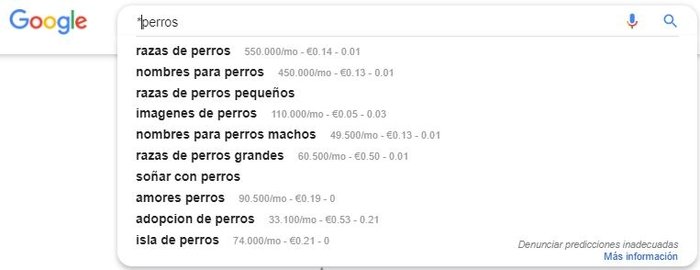
Búsqueda de archivos en Google (filetype)
Podemos localizar archivos en diferentes formatos mediante el uso del comando filetype.
Versiones caché de una página web (cache:)
Mediante el comando cache podremos saber la última versión que Google ha guardado.
Muy útil para saber si las modificaciones realizadas en una página han sido actualizadas o no.
Localizar definiciones
Si lo que deseamos es que nos muestre Google las definiciones de una determinada palabra podemos utilizar el comando define.

Encontrar información de un dominio (info:)
Para finalizar la lista de comando para realizar una búsqueda avanzada en Google vamos a hablar del comando info.
Éste os ayudará a encontrar información relacionada con el dominio que está buscando. Además de identificar aspectos tales como páginas con el texto de dominio en la página (no necesariamente vinculado), páginas similares en el sitio y el caché del sitio web.
Filtros para realizar una búsquedas avanzadas en Google
Cuando realizamos la búsqueda de una palabra clave Google nos permite realizar una serie de acciones, las cuales podemos manejar desde las opciones que se muestran justo debajo de la barra de búsqueda.

Entre las acciones por las que podemos filtrar los resultados están las siguientes:
- Imágenes
- Shopping
- Noticias
- Vídeos
- Más
- Configuración
- Herramientas
Búsquedas de Imágenes en Google
Una de las opciones que podemos realizar en el buscador es encontrar imágenes relacionadas con la palabra que estemos buscando.
Además si dentro de "Imágenes" pulsas en la opción "Herramientas" nos permitirá filtrar por tamaño, color, derechos de uso, tipo y fecha.

Shopping para comprar lo que buscamos en Google
¿Quieres comprar algo? Google te lo pone fácil con la opción shopping.
Ésta nos llevará a una tienda donde podremos indicar el precio, estilo o sección y comprar el producto que estemos buscando.
Noticias de Google
Si quieres encontrar una noticia determinada únicamente debes de introducirla en el buscador y seleccionar la sección noticias.
Vídeos
Esta opción nos mostrar todos los vídeos, de diferentes canales como Youtube, relacionados con la palabra que hayamos introducido en su buscador.
Herramientas Avanzadas de Google
Esta opción es muy útil si queremos filtrar los resultados de las búsquedas de Google por idioma o fecha.
Espero que os haya resultado de gran utilidad esta guía para realizar búsquedas avanzadas en Google y podáis sacarle el máximo partido.
Déjame tus comentarios sobre si te gustó, tienes alguna duda o quieres ampliar la información del artículo. ¡Gracias! 🙂

Deja una respuesta